Programul Excel ne ajută să organizăm și să gestionăm datele cu care lucrăm. Pentru a ne ajuta, Microsoft a introdus funcția Quick Analysis.
Știind cum să utilizezi Quick Analysis îți poate economisi timp și te poate ajuta să creezi grafice și tabele atractive și ușor de citit. În plus, instrumentul sugerează și metode de vizualizare care se potrivesc cel mai bine cu datele tale.
În acest articol, vom folosi Quick Analysis pentru a calcula rapid ponderea din totalul pentru fiecare rând dintr-un tabel.
Instrumentul Quick Analysis este disponibilă începând cu Excel 2013, Office365 și Excel for the web.
Calculul ponderii din total (% din total)
Pentru exemplul de azi vom folosi un tabel în care avem centralizate vânzările dintr-o luna la nivel de produs. Pe baza acestor date dorim să calculăm ponderea din totalul vânzărilor pentru vânzările fiecărui produs.
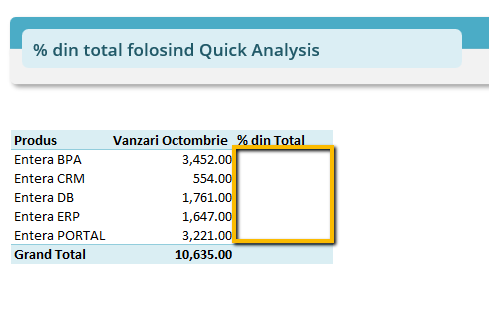
Ponderea din total se poate calcula folosind un pivot table sau o formulă prin care se împarte fiecare valoare la total. Însă mult mai rapid este folosind Quick Analysis.
În video următor poți vedea cum se realizează acest lucru:
După cum ai văzut pictograma pentru a accesa instrumentul Quick Analysis, apare automat ori de câte ori selectezi mai multe celule care au date completate. Deci nu vei găsi Quick Analysis în tab-urile din bara de meniu.
Este Quick Analysis customizabil?
În acest moment, din păcate, nu putem modifica opțiunile din cadrul Quick Analysis. Dar chiar dacă nu putem realiza acest lucru acum, este posibil ca, pe baza feedback-ului primit de la utilizatori, pe viitor cei de la Microsoft să adăuge mai multe opțiuni utile în cadrul Quick Analysis.
Instrumentul Quick Analysis nu apare în fișierele tale Excel?
În cazul în care folosești o versiunea Excel care are inclus instrumentul Quick Analysis și acesta nu apare când selectezi date, cel mai probabil acesta este dezactivat.
Nu îți face griji, Quick Analysis poate fi activat foarte ușor:
- În bara de meniu selectează tab-ul File.
- În colțul din stânga jos alege Options.
- În fereastra asigurăte că tab-ul General este selectat.
- Bifeaza opțiunea Show Quick Analysis options on selection.
- Pentru a salva configurarea apasă butonul Ok.
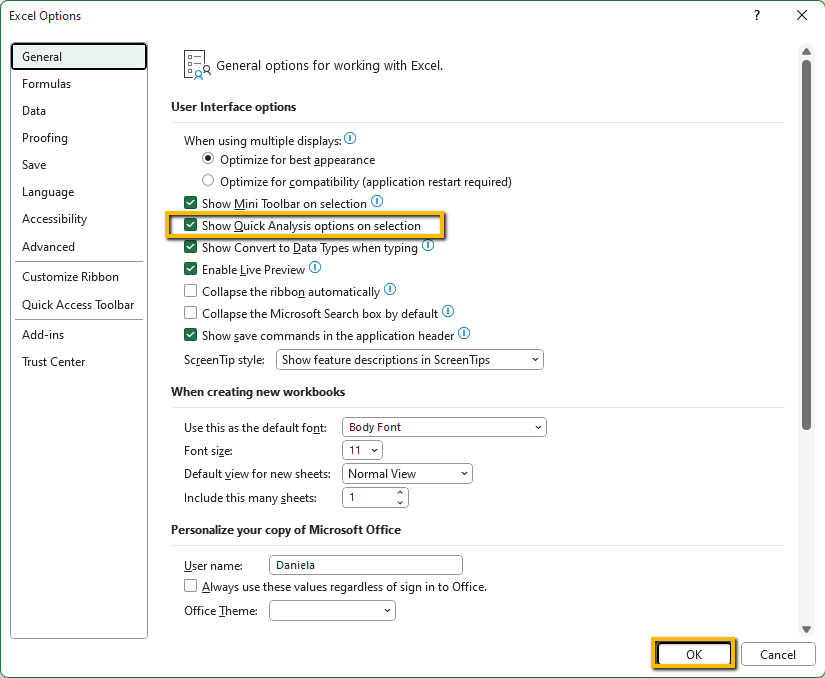
Concluzie
Quick Analysis este un instrument excelent care te ajută să fi mai eficient, economisind timp prețios.
Îți recomand să testezi cât mai multe din opțiunile existente în Quick Analysis!
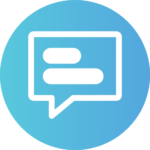
Folosește zona de comentarii pentru a împărtăși experiența ta sau alte sfaturi utile legate de Quick Analysis.



![[Provocari Excel] Cum putem aplica Conditional Formatting – Data Bars?](https://invatamexcel.ro/wp-content/uploads/2015/06/conditional_formatting-data_bars.png)


